Att skapa grundlig dokumentation på din WordPress-webbplats är avgörande om du vill effektivt guida och stödja dina användare. Rätt dokumentation kan hjälpa dem att förstå hur de använder dina produkter eller tjänster, vilket leder till en bättre helhetsupplevelse.
Under de senaste 16 åren har vi byggt flera webbplatser där vi säljer plugins och kurser och lägger alltid till detaljerad dokumentation för att stödja våra användare. Vi täcker allt från installationsprocessen och funktionsguider till tilläggsdetaljer, med målet att göra felsökning enkel.
Vi har märkt att detta hjälper användare att lösa sina egna problem och bygger förtroende för våra produkter, eftersom de känner sig trygga med att veta att vi har organiserat all viktig information tydligt.
Det är därför vi rekommenderar att lägga till dokumentation oavsett om du driver ett produktfokuserat företag, en medlemswebbplats eller en utbildningsplattform.
I den här artikeln visar vi dig hur du enkelt lägger till dokumentation i WordPress, steg för steg. Vår guide kommer att vara superenkel att följa och kräver inga kodningskunskaper.
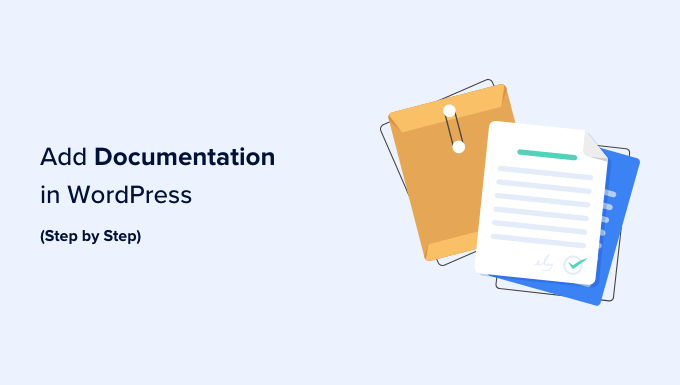
Varför lägga till dokumentation i WordPress?
Dokumentation är innehåll på din WordPress-webbplats som ger information om hur du använder dina produkter/tjänster, inklusive deras funktioner, nya releaser, tillägg och mer.
WordPress-dokumentation kan inkludera handledningar, guider, vanliga frågor, kunskapsbaser och API-dokumentation.
Till exempel, om du har en webbutik som säljer musik, kan du skapa dokumentation som beskriver hur man laddar ner musiken, förnyar licenser eller skapar en spellista.
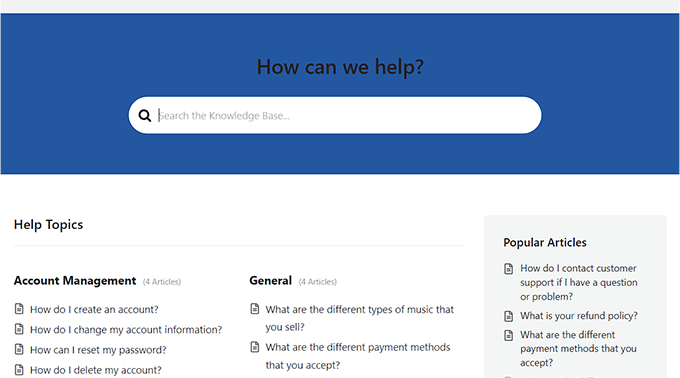
Att lägga till dokumentation i WordPress kan förbättra användarupplevelsen genom att göra det enklare för kunder att upptäcka olika produktfunktioner, hitta orsaker till sina problem och felsöka dem själva. Detta kan till och med minska antalet supportärenden för din webbplats.
Dokumentation kan också förbättra dina SEO-rankingar genom att tillhandahålla ytterligare innehåll som Google och andra sökmotorer kan indexera och visa i sökresultaten.
Med det sagt, låt oss se hur du enkelt lägger till dokumentation i WordPress, steg för steg.
Hur man lägger till dokumentation i WordPress
Du kan enkelt lägga till dokumentation i WordPress med hjälp av pluginet Heroic KB.
Det är det bästa WordPress-pluginet för kunskapsbas på marknaden som lägger till en sökbar kunskapsbas på din befintliga webbplats. Det levereras med en AJAX-sökfunktion, dra & släpp-innehållsorganisering, artikelbilagor och mer.
Dessutom har verktyget inbyggd analys och en funktion för användarfeedback som låter dig samla insikter för att förbättra din befintliga dokumentation.
Den levereras till och med med en Heroic AI Assistant-funktion, som låter dig enkelt lägga till en anpassad chatbot på din webbplats. Chatboten tränas direkt från din kunskapsbas så att den kan ge korrekta och personliga svar till dina kunder.
Steg 1: Konfigurera Heroic KB Allmänna Inställningar
Först måste du installera och aktivera pluginet Heroic KB. För detaljerade instruktioner, se vår steg-för-steg-guide om hur man installerar ett WordPress-plugin.
Vid aktivering, besök sidan Heroic KB » Inställningar från WordPress admin sidomeny och byt till fliken ‘Licens och uppdateringar’.
Ange här din plugins licensnyckel och klicka på knappen 'Spara ändringar'. Du kan få denna information från ditt konto på Heroic KB-webbplatsen.
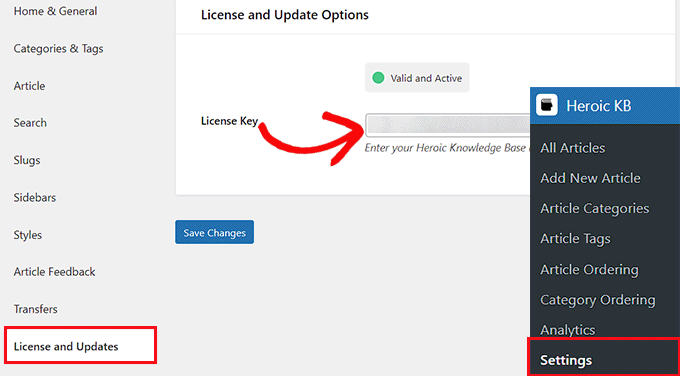
Efter att ha lagt till licensnyckeln, byt till fliken ‘Hem & Allmänt’ från vänster kolumn. Du måste välja dokumentationens startsida från rullgardinsmenyn bredvid alternativet ‘KB-hemsida’.
Om du väljer alternativet 'Kunskapsbasarkiv', kommer Heroic KB att skapa en ny sida för din dokumentation på www.example.com/knowledge-base.
Om du däremot vill lägga till din dokumentation på en sida som du redan har skapat, kan du välja det alternativet från rullgardinsmenyn.
Därefter kan du även skriva rubriktexten som kommer att visas högst upp på din dokumentationssida.
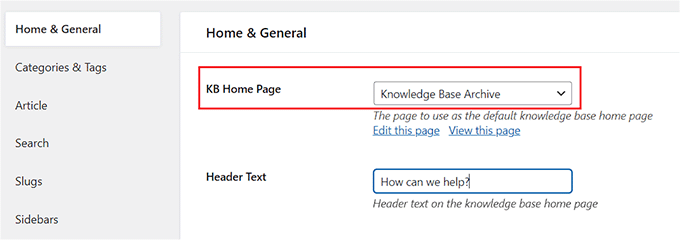
När du har gjort det, markerar du bara alternativet ‘Brödsmulor’ för att aktivera det.
I en kunskapsbas är brödsmulor en typ av navigationshjälp som gör det möjligt för användare att se hur de kom till den aktuella sidan och navigera tillbaka till tidigare sidor som denna: Hem » Produkter » Installation.
Därefter kan du även välja antalet kategorikolumner som ska visas på din dokumentationssida från rullgardinsmenyn.
Kontrollera sedan alternativet 'Visa KB-kategoriräkningar' om du vill visa antalet artiklar som skrivits för varje kategori.
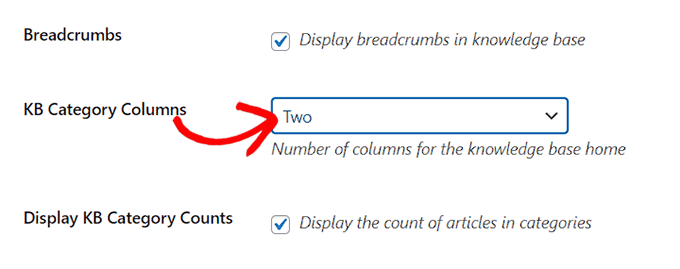
Välj sedan antalet artiklar som ska visas under varje kategori på dokumentationens startsida från rullgardinsmenyn ‘KB-kategoriartikel’.
Sedan kan du markera rutorna ‘Hide Empty Categories’ och ‘Hide Uncategorized Articles’. På så sätt kommer varken de för närvarande tomma kategorierna eller de okategoriserade artiklarna att visas på din dokumentations startsida.
Därefter kan du begränsa åtkomsten till din WordPress-dokumentation till endast inloggade användare från rullgardinsmenyn ‘Begränsa åtkomst’.
När du är klar klickar du bara på knappen 'Spara ändringar' för att lagra dina inställningar.
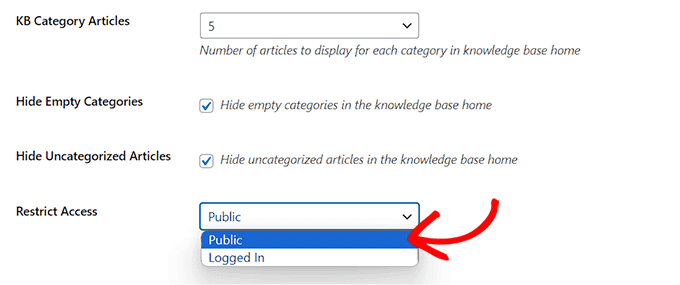
Steg 2: Konfigurera kategorier, taggar och artikelinställningar
Byt nu till fliken 'Kategorier & Taggar' från den vänstra kolumnen. Här kan du välja hur du vill sortera dina kategorier och taggar samt antalet artiklar som kommer att visas för varje taxonomy.
Du kan också markera rutan 'Artikelutdrag' om du vill visa ett artikelutdrag under varje taxonomiarkiv i din dokumentation.
Klicka sedan helt enkelt på knappen ‘Spara ändringar’ och byt till fliken ‘Artikel’.
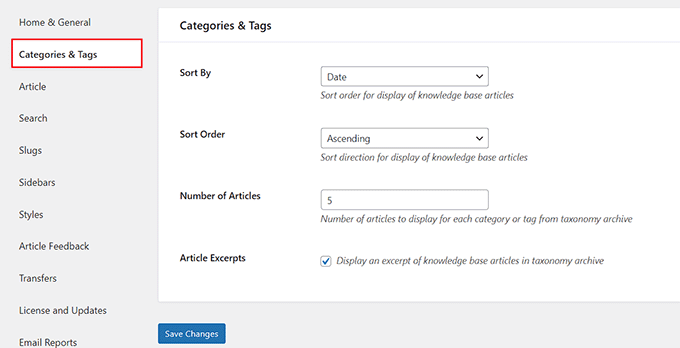
Härifrån kan du markera olika rutor för att aktivera en kommentarssektion under dina dokumentationsartiklar, visa författarbiografier eller visa andra relaterade artiklar under varje handledning.
Efter att ha gjort ditt val, klicka bara på knappen 'Spara ändringar' för att lagra dina inställningar.
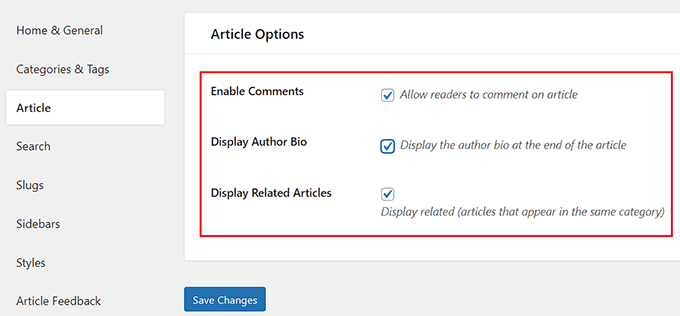
Steg 3: Konfigurera inställningar för kunskapsbasens sökning och slug
Växla nu till fliken 'Sök' och markera rutan 'Sökfokus' om du vill att användarens muspekare automatiskt ska landa på dokumentationssökfältet när sidan laddas.
Därefter kan du även lägga till platshållartext för sökfältet, visa artikelutdrag i sökresultaten och till och med aktivera pluginet för att markera söktermen i resultaten.
Experttips: Letar du efter ett sätt att ställa in avancerad sökning över hela din webbplats? Se bara vår guide om hur du förbättrar WordPress-sökning med SearchWP.
När du har gjort det, klicka på ‘Spara ändringar’ och byt till fliken ‘Sluggar’.
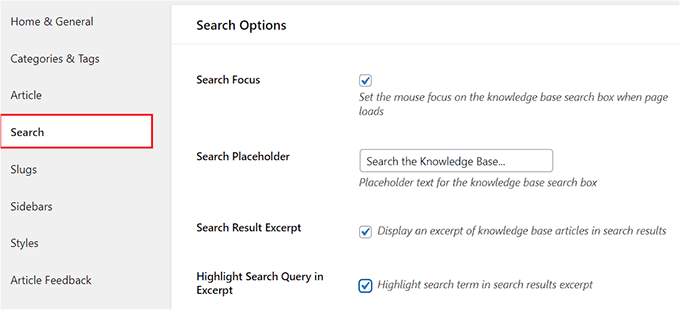
Här kan du lägga till slugs för dina dokumentationsartiklar, kategorier och taggar.
När du har gjort ditt val, klickar du på knappen ‘Spara ändringar’ för att lagra dina inställningar.
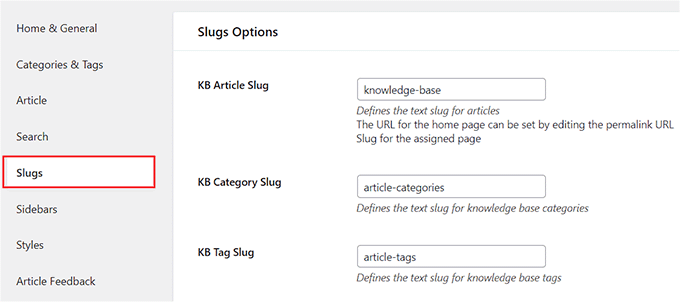
Steg 4: Konfigurera inställningar för kunskapsbasens sidofält och stil
Byt sedan till fliken ‘Sidofält’ för att välja en layout för sidofälten på dina dokumentsidor.
Du kan välja olika positioner för sidofältet för startsidan, sidofältet för kategorier och sidofältet för artiklar. Du kan till och med markera alternativet ‘Klibbigt artikel sidofält?’ för att aktivera ett klibbigt sidofält för sidor.
När du har gjort det klickar du på 'Spara ändringar' och växlar till fliken 'Stilar'.
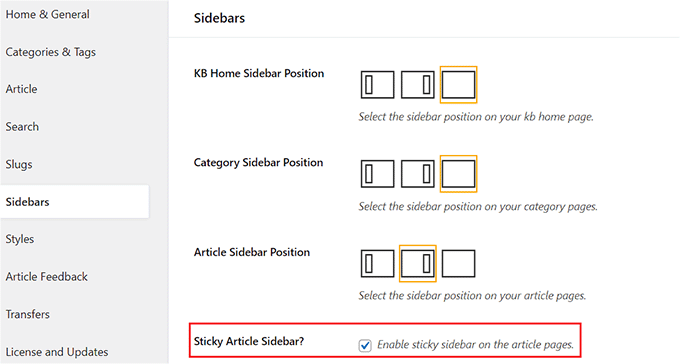
Härifrån kan du välja dokumentationsbredd, länkfärg, rubrikstil och textfärg enligt dina önskemål.
Klicka sedan helt enkelt på knappen 'Spara ändringar'.
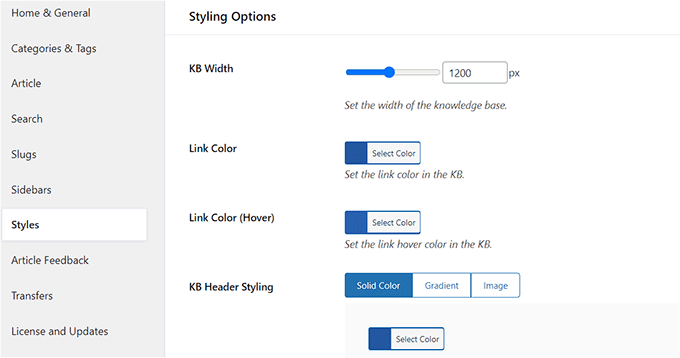
Steg 5: Konfigurera artikelåterkoppling och e-postinställningar
Därefter måste du växla till fliken 'Artikelåterkoppling' och markera alternativet 'Aktivera återkoppling' för att låta användare betygsätta dina artiklar.
Du kan till och med lägga till ett system för uppröstning/nedröstning för din WordPress-dokumentation genom att markera dessa rutor. Detta gör det möjligt för användare att tala om för dig om din dokumentation hjälper till att lösa deras problem på front end.
Klicka nu på knappen 'Spara ändringar' för att spara dina inställningar.
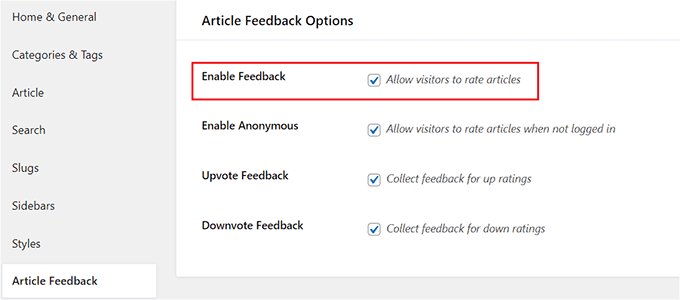
Byt nu till fliken ‘Email Reports’ från vänster kolumn och markera alternativet ‘Enable Email Reports?’ om du vill att Heroic KB ska skicka dig veckovisa rapporter om din dokumentation.
Denna rapport kommer att inkludera totala visningar och genomsnittligt betyg för dina dokumentationsartiklar och kommer även att visa en lista över de mest populära och högst rankade artiklarna för den veckan.
När du har gjort det, lägger du till din administratörse-postadress i fältet 'Rapportmottagare'. Du kan till och med lägga till flera e-postadresser om du vill.
Klicka sedan på knappen 'Spara ändringar' för att spara dina inställningar.
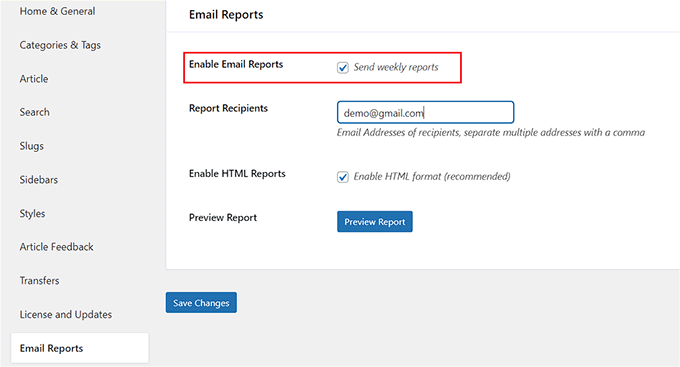
Nu när du har konfigurerat alla inställningar för Heroic KB-pluginet är det dags att börja skapa dokumentation för din webbplats.
Steg 6: Skapa dokumentation för din WordPress-webbplats
Du kan skapa hur-gör-man-artiklar, kunskapsbaser, guider och vanliga frågor för din dokumentation.
För att börja skapa ett nytt dokument, besök sidan Heroic KB » Lägg till ny artikel från WordPress-instrumentpanelen.
Detta öppnar WordPress innehållsredigerare, där du kan lägga till en rubrik för din dokumentationsartikel och börja skriva innehållet. Du kan också klicka på knappen Lägg till block '+' längst upp till vänster för att lägga till olika block i ditt innehåll.
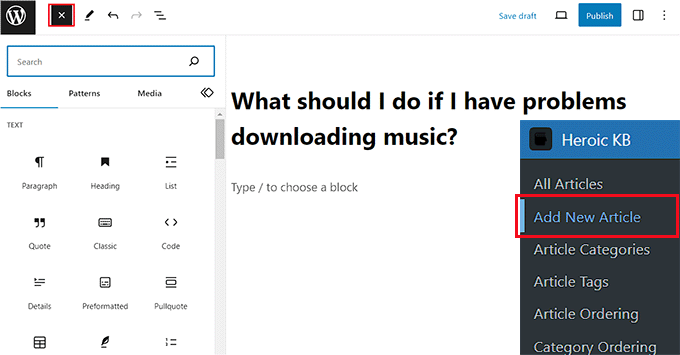
När du har skrivit artikeln för dokumentationen måste du expandera fliken ‘Kategorier’ i blockpanelen och klicka på länken ‘Lägg till ny artikelkategori’.
Skapa sedan helt enkelt en kategori för artikeln du skriver.
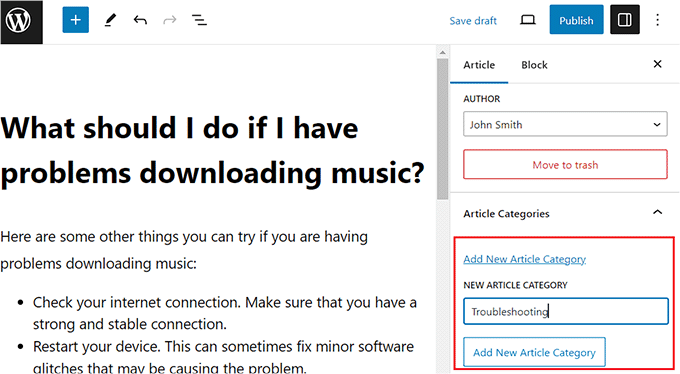
Därefter expanderar du sektionen 'Taggar' i blockpanelen och lägger till så många taggar som du vill för din dokumentationsartikel.
Du kan till och med lägga till ett utdrag för artikeln genom att expandera fliken ‘Utdrag’.
Expandera sedan fliken ‘Discussion’ och avmarkera alternativet ‘Allow comments’ om du vill inaktivera kommentarer för den här artikeln. Om du vill låta användare lägga till kommentarer kan du lämna den här inställningen som den är.
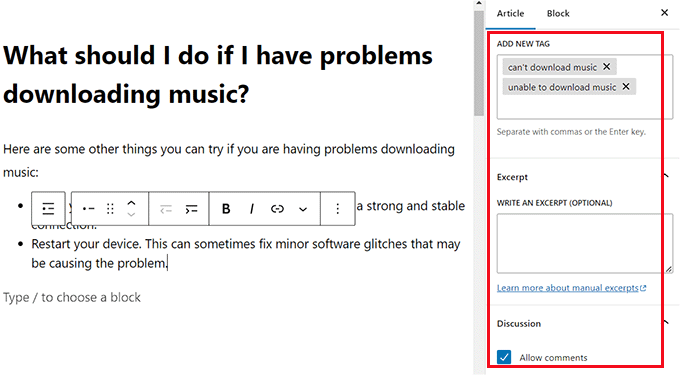
Du kan även lägga till bilagor till dina artiklar i dokumentationen. För att göra detta, scrolla ner till sektionen ‘Article Options’ i blockredigeraren och klicka på knappen ‘Add or Upload Files’.
Detta startar mediabiblioteket där du kan lägga till valfri bilaga du vill.
Välj sedan alternativet ‘Bilagor i nytt fönster’ om du vill att bilagorna i artikeln ska öppnas i ett nytt fönster när de klickas på.
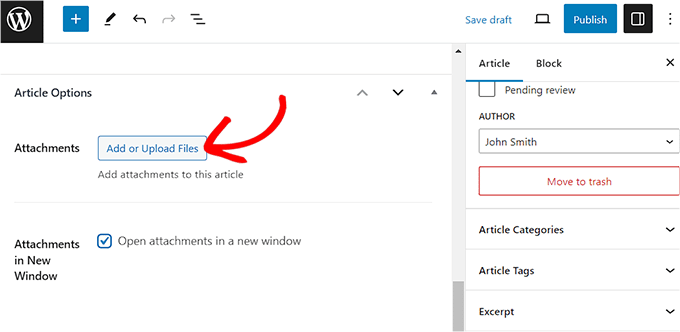
Du kan också inaktivera funktionen för upp- och nedröstning för specifika artiklar om du vill genom att skrolla ner till avsnittet ‘Röstningsalternativ’.
Här, markera alternativet ‘Inaktivera omröstning’ för att avaktivera systemet för uppröstning/nedröstning för den här specifika artikeln.
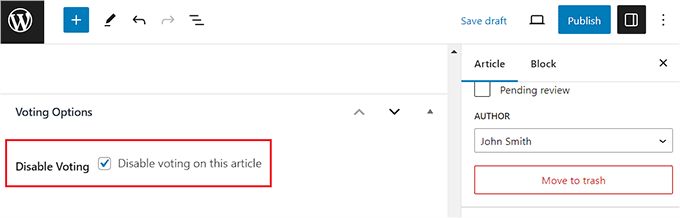
Klicka slutligen på knappen ‘Publicera’ högst upp för att publicera din artikel som dokumentation.
Upprepa sedan processen igen för att lägga till flera poster för din dokumentation under olika kategorier.
När du har gjort det kan du enkelt visa dokumentationen genom att besöka sidan www.example.com/knowledge-base, eller så kan du besöka den anpassade sidan som du valde för din dokumentation.
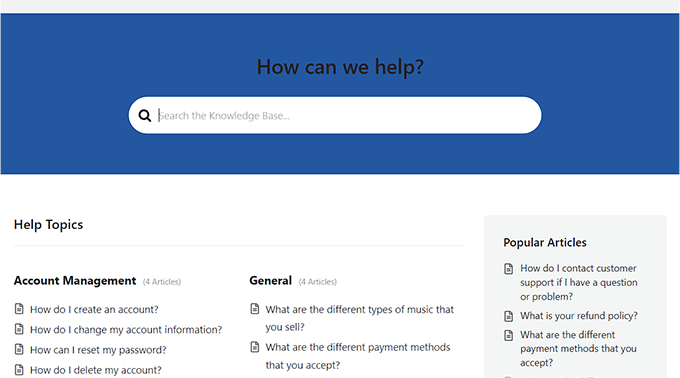
Steg 7: Ändra ordningen på artiklar och kategorier i din dokumentation
Med Heroic KB kan du också ändra ordningen på artiklarna som visas i din WordPress kunskapsbas. För att göra detta, besök sidan Heroic KB Artikelordning från WordPress-instrumentpanelen.
Välj här den kategori som du vill ändra artikelordningen för. Dra och släpp sedan helt enkelt artiklarna för att ordna om dem enligt dina önskemål.
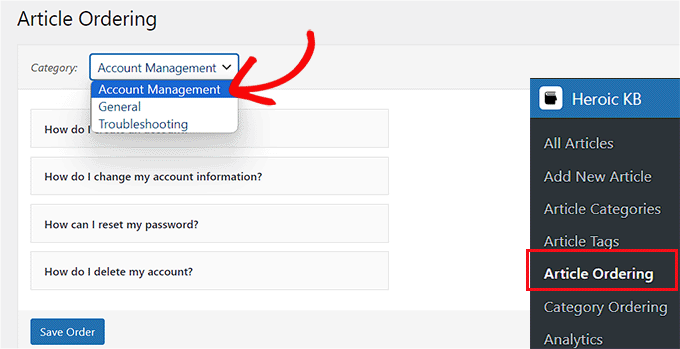
När du är klar, kom ihåg att klicka på knappen 'Spara ordning' för att lagra dina inställningar.
För att ändra ordningen på kategorierna som visas på din dokumentationssida, besök sidan Heroic KB » Category Ordering från WordPress admin-sidofältet.
När du är där kan du ordna om kategoriernas ordning genom att dra och släppa dem. Efter att ha gjort ändringarna klickar du på knappen 'Spara ordning' för att lagra dina inställningar.
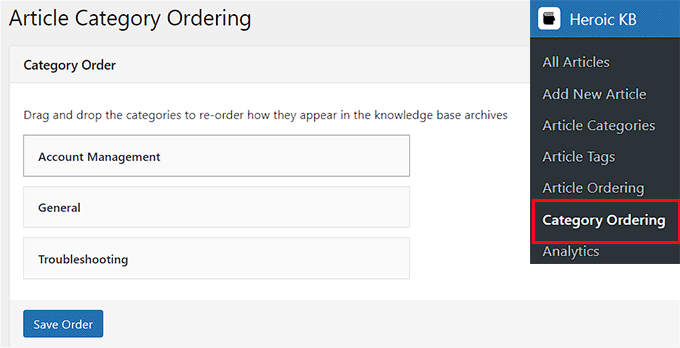
Du har nu framgångsrikt skapat dokumentation för din webbplats och ändrat dess kategori- och artikelordning.
Bonus: Lägg till en FAQ-sektion på din WordPress-webbplats
Att lägga till WordPress-dokumentation är ett utmärkt sätt att hjälpa dina användare att hitta den information de behöver. Du kan också lägga till vanliga frågor (FAQ) tillsammans med dina blogginlägg för att besvara vanliga frågor relaterade till ditt innehåll.
Detta kan öka användarnas engagemang på din WordPress-blogg och bygga förtroende och trovärdighet hos dina användare genom att låta dem veta att du förstår deras frågor och bekymmer.
Dessutom kan FAQ:er förbättra dina SEO-rankingar genom att du kan använda long tail keywords som användare ofta söker efter via sökmotorer.
Du kan enkelt lägga till FAQ:er på din webbplats med hjälp av All in One SEO (AIOSEO). Det är det bästa WordPress SEO-pluginet på marknaden som gör att du enkelt kan optimera din webbplats för att förbättra sökmotorrankingen.

AIOSEO levereras till och med med ett användarvänligt FAQ-block som kan läggas till direkt i blockredigeraren, där du kan ange frågor och svar för din FAQ-sektion.
Pluginet låter dig också anpassa din FAQ-sektion från blockpanelen, inklusive textfärg, bakgrundsfärg, typografi och titelomslag, vilket gör AIOSEO till den bästa WordPress FAQ-pluginet på marknaden.
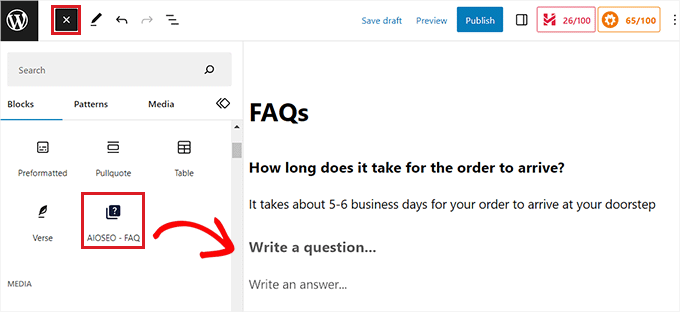
Dessutom kommer pluginet med FAQ schema markup som kan öka din webbplatss ranking och organiska klickfrekvens genom att få dina vanliga frågor att visas direkt i Googles sökresultat.
För mer detaljerade instruktioner, se vår handledning om hur man lägger till en sektion med vanliga frågor (FAQ) i WordPress.
Vi hoppas att den här artikeln hjälpte dig att lära dig hur du lägger till dokumentation i WordPress. Du kanske också vill se vår nybörjarguide om hur du anställer virtuella assistenter för din WordPress-webbplats och våra experttips för den bästa programvaran för teknisk dokumentation för WordPress.
Om du gillade den här artikeln, prenumerera då på vår YouTube-kanal för WordPress-videoguider. Du kan också hitta oss på Twitter och Facebook.





Suman Sourabh
Finns det en mall där det på vänster sida finns en sidopanel med alla termer och på huvudskärmen allt innehåll? Och kanske på höger sida ytterligare en sidopanel med några termer också? Det vore bra om du kunde guida mig i det!
WPBeginner Support
Vi har ingen specifik mall som vi skulle rekommendera för det just nu, men vi kommer att dela med oss om vi har en vi skulle rekommendera i framtiden!
Admin
Moinuddin Waheed
det gör uppgiften att förstå produkten eller tjänsten enkel och smidig.
Jag har besökt webbplatser som har mycket detaljerad dokumentation och som ger en tydlig bild av produkten eller tjänsterna.
Tack för den detaljerade dokumentationen om det heroiska kb-pluginet för detta.
Jag tror att detta också hjälper enormt med SEO och rankning.
WPBeginner Support
Glad you found our guide helpful!
Admin
Jiří Vaněk
Det ser bra ut. Jag har en teknikblogg, och när jag skapade en ordlista för den, tänkte jag hela tiden på det bästa sättet att göra det. Till slut skapade jag en sida och organiserade blocken alfabetiskt. Sedan, med hjälp av Elementor, lade jag manuellt till länkar till enskilda ordlistesidor. Efter att ha läst den här artikeln har jag varit ganska frestad att göra om det till ett mycket trevligare och mer professionellt format. Tack!
WPBeginner Support
You’re welcome, we hope if you do redo it that our guide is helpful
Admin
Ram E.
Det hade varit trevligt om inlägget också inkluderade några andra alternativ till Heroic KB-pluginet, särskilt freemium-alternativ. Hur som helst är guiden fortfarande mycket hjälpsam och den påminner mig igen om varför Wordpress som CMS är bra – för alla funktioner man kan tänka sig finns det en stor chans att ett plugin redan existerar för att göra det!
WPBeginner Support
If we find plugins we would recommend we will be sure to share
Admin
faizan
Den här bloggen är en guldgruva av information
WPBeginner Support
Glad you think so
Admin